这篇教程Photoshop制作灿烂青紫色彩的外景人物图片调色教程写得很实用,希望能帮到您。
素材图片有点偏暗,背景色以绿色为主。转为黄紫色也很快,只需要把绿色转为较淡的黄绿色,然后把暗部转为紫红色即可。最终效果 
原图 
一、photoshop打开素材图片,创建可选颜色调整图层,对黄、绿、蓝、白、中性、黑进行调整,参数设置如图1 - 6,确定后把图层不透明度改为:60%,效果如图7。这一步主要给图片的暗部增加红褐色。 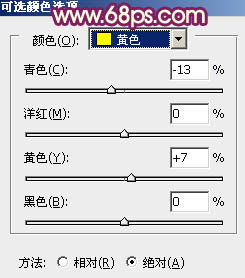
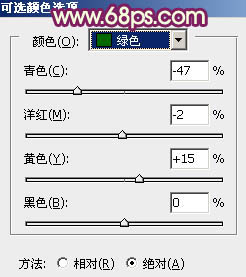
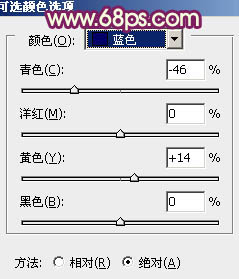
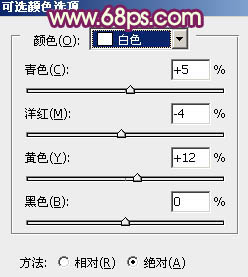
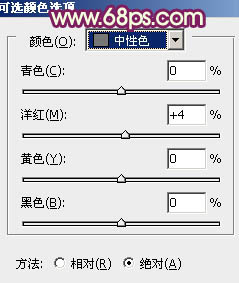
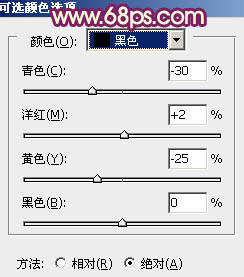

用Photoshop调出唯美紫红色的逆光美女照片教程
Photoshop设计制作水墨风格的游戏海报设计教程 |

